U kunt de gekoppelde tabelmanager gebruiken om uw gekoppelde tabellen bij te werken met eventuele structurele wijzigingen van de brontabel. Je kunt het ook gebruiken om een lijst met gekoppelde tabellen naar Excel te exporteren.
Met de Linked Table Manager kunt u elke gekoppelde tabel die u in de Access-database heeft, beheren. Dit kunnen tabellen zijn die zijn gekoppeld als onderdeel van een gesplitste Access-database, of tabellen die zijn gekoppeld aan een andere bron.
Een van de belangrijkste doelen van de gekoppelde tabelmanager is om ons te helpen de gekoppelde tabellen bij te werken wanneer er een wijziging is in de brondatabase die van invloed is op onze gekoppelde tabellen.
U kunt de Linked Table Manager gebruiken wanneer de bron een Access-database is die naar een andere locatie is verplaatst. U kunt het ook gebruiken wanneer de definitie van de brontabel verandert in SQL Server of een ander systeem.
Structurele wijziging in een SQL Server-tabel
Als u een gekoppelde tabel aan een SQL Server-database hebt en er is een structurele wijziging in die tabel aan het einde van de SQL Server (er is bijvoorbeeld een nieuwe kolom toegevoegd), moet u uw gekoppelde tabel bijwerken om de wijziging weer te geven.
-
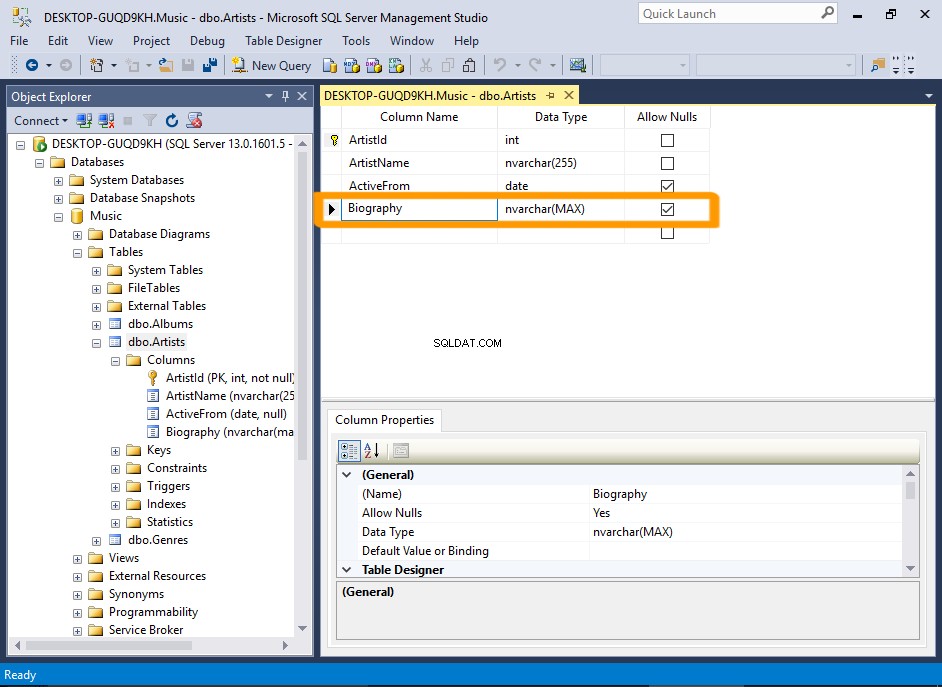
Nieuwe kolom in SQL Server
In dit voorbeeld is een nieuwe kolom (genaamd Biografie ) is toegevoegd aan de Artiesten tabel in SQL Server.
Dus in de volgende stap schakelen we over naar de Access-database en werken we de gekoppelde tabellen bij.
-
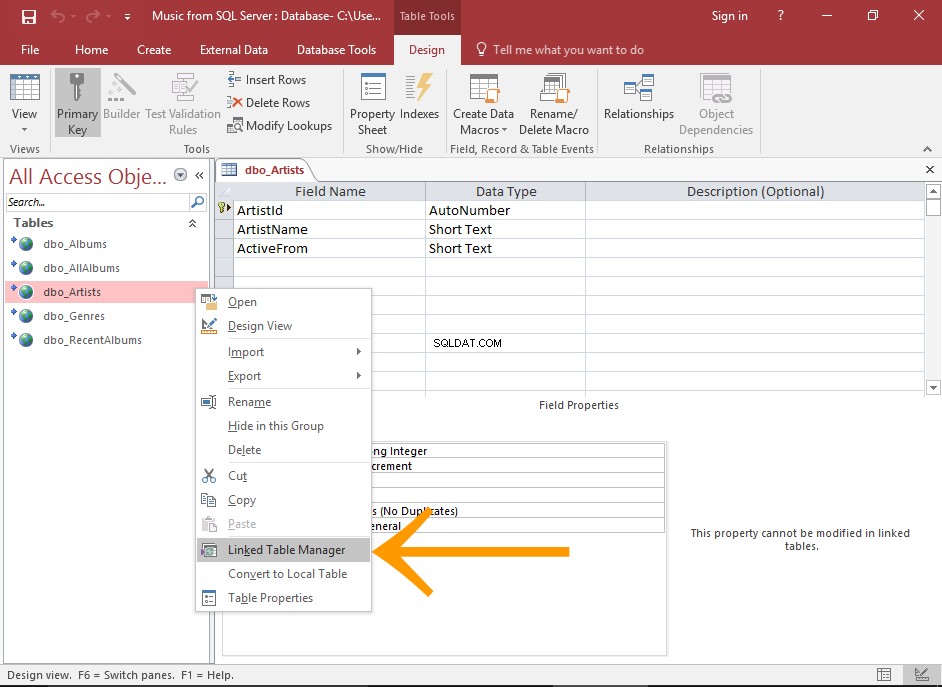
Open de gekoppelde tabelmanager in Access
Deze tafel is na geopend de kolom was toegevoegd in SQL Server, maar zoals je kunt zien, is de nieuwe kolom nergens te zien.
We zullen dat nu oplossen.
Klik met de rechtermuisknop op een gekoppelde tabel en selecteer Beheerder gekoppelde tabellen .
U kunt ook de Linked Table Manager . gebruiken knop in het lint (van de Externe gegevens tabblad.
-
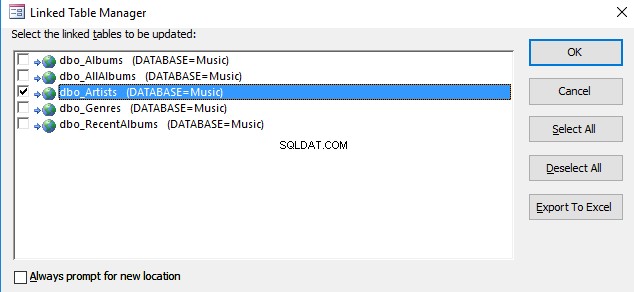
Selecteer de tabellen die moeten worden bijgewerkt
Selecteer de tabel(len) die moeten worden bijgewerkt en klik op OK .
-
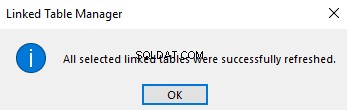
Sluit het succesbericht
Zodra de gekoppelde tabellen zijn bijgewerkt, verschijnt er een succesbericht.
Klik op OK om het bericht te sluiten.
-
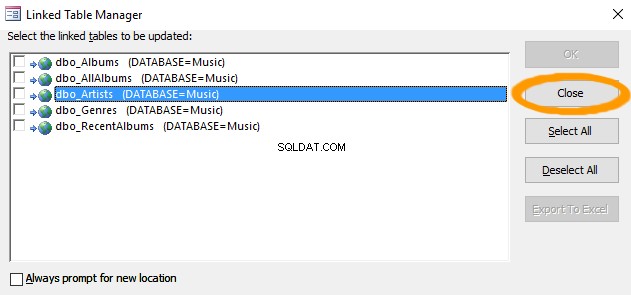
Sluit de gekoppelde tabelmanager
Klik op Sluiten om de gekoppelde tafelmanager te sluiten.
-
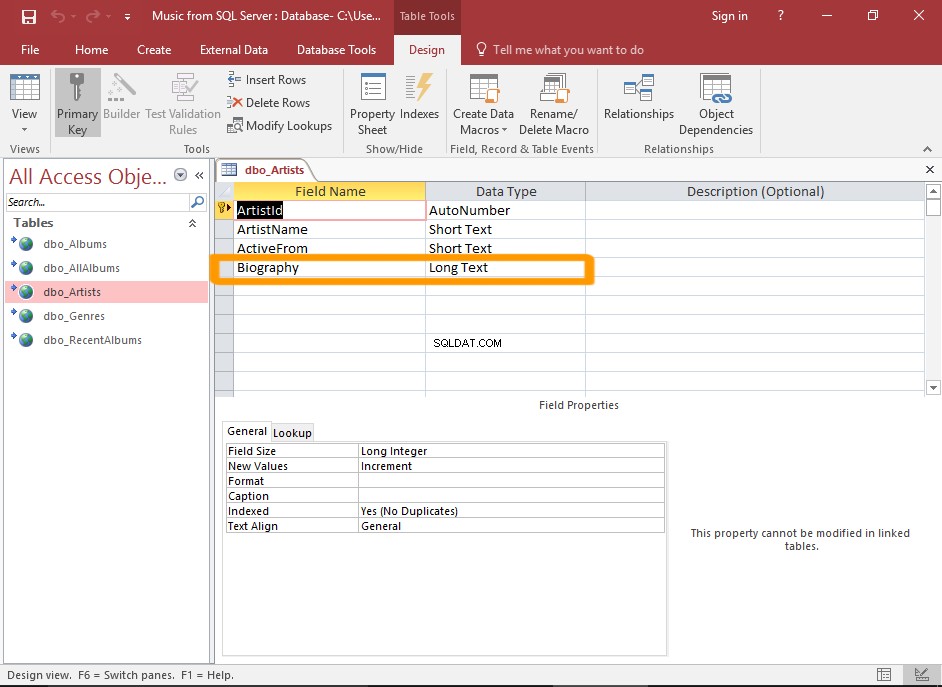
Controleer of het werkte
Als de gekoppelde tabel al open was, sluit deze dan en heropen hem.
De wijziging zou nu moeten worden weergegeven in de gekoppelde tabel.
De Backend Access-database is verhuisd?
U kunt de Linked Table Manager ook gebruiken wanneer de brondatabase wordt verplaatst.
Als u bijvoorbeeld tabellen hebt die zijn gekoppeld aan een backend Access-database en u die backend-database verplaatst, moet u die gekoppelde tabellen in de frontend-database bijwerken om naar de nieuwe locatie te verwijzen.
Om dit op te lossen, gebruikt u de Linked Table Manager op dezelfde manier als in het bovenstaande voorbeeld. Het enige verschil is dat er een extra stap nodig is (om naar de nieuwe bestandslocatie van de brondatabase te navigeren).
Zie Gekoppelde tabellen bijwerken nadat de backend van locatie is veranderd voor een stapsgewijze handleiding.
Een lijst met gekoppelde tabellen exporteren naar Excel
Als u een lijst van uw gekoppelde tabellen naar Excel wilt exporteren, kunt u dit doen via de Linked Table Manager.
Gebruik gewoon de Exporteren naar Excel knop op de gekoppelde tafelmanager.
Zie Een lijst met gekoppelde tabellen exporteren naar Excel voor gedetailleerde stappen.
